Lehet, hogy megmentettem az anyám egészségét ezzel a tippvel. Élvezte az új Dell laptopját, kivéve azt a tényt, hogy hirtelen nagyít és kicsinyít, amikor az internetet böngészi, vagy az Outlookot használta, néha félig töltött e-mailt törölve a folyamatban. (Nem segítettek abban, hogy apám nem tapasztalt ilyen mousing viselkedést.) Utolsó látogatásom során felfedeztem a problémát: nagyítás.
A mai hordozható számítógépek egyike a sok multitouch gesztusnak az a képessége, hogy két ujjal összezsugorodhat és kicsinyíthet egy ablakban. Képek vagy térképek megtekintésekor az ilyen nagyítás kényelmes módja annak, hogy közelebbről megnézhesse. Lehet, hogy őrült, ha egyszerűen megpróbál navigálni a weben, vagy e-mailt küld.
Amikor nem blogolok, gyakran megtalálom a laptopok áttekintését, és számos olyan laptopot teszteltem, ahol a csípő zoom beállítás annál bosszantóbb, mint a kényelem. Tudománytalan számomra a Synaptics a legnépszerűbb érintőpad-illesztőprogram. A közelmúltban is teszteltem egy új Dell ultrabook-ot, amely a Cypress érintőpad-meghajtóját használja. Ebben a bemutatóban megmutatom, hogyan lehet letiltani a zoom gesztust mindegyik használatával.
Először fel, Synaptics.
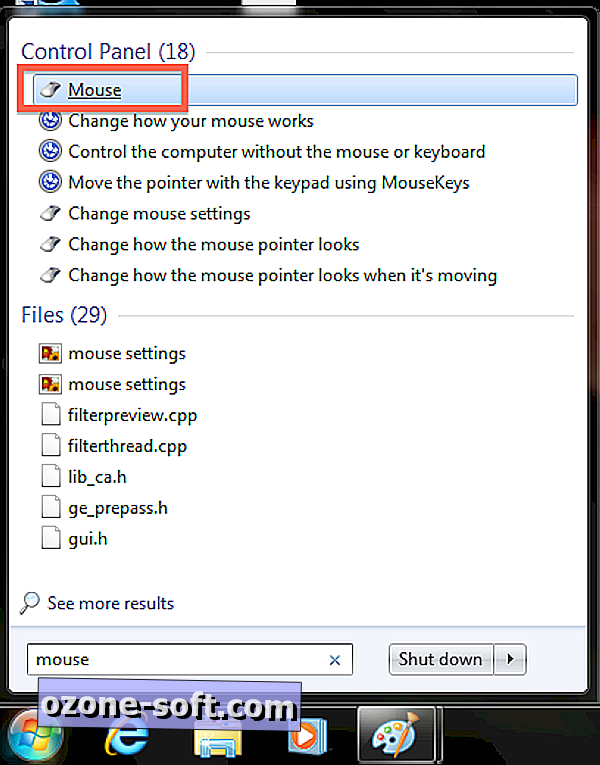
A Start menüben keresse meg az "egeret", majd kattintson az egérre a keresési eredmények tetején. Ez megnyitja az egér megfelelőit ablakot.

Ezután kattintson a jobb oldali fülre, az Eszközbeállítások elemre, és kattintson a Beállítások gombra.

Ezután a bal oldali oszlopban kattintson a Nagyítás kicsinyítése elemre, és törölje a jelölést a jobb oldali jelölőnégyzetből, amelyen a Pinch Zoom engedélyezése lehetőség van.
A preferencia mentéséhez kattintson az OK gombra.
A Cypress touchpad meghajtóval rendelkező laptopoknál keresse meg az "egeret" a Start menüből, és nyissa meg az egér tulajdonságai ablakot, mint korábban.

Ezután kattintson a Cypress TrackPad fülre, és kattintson a linkre, "Kattintson a Cypress TrackPad beállítások módosításához".

Ezután kattintson a 2-Finger Gestures fülre, és törölje a jelölést a Zoom In / Out nevű mezőben.
Kattintson az OK gombra a preferencia mentéséhez, és élvezze a zoommentes számítástechnikát.












Hagyjuk Meg Véleményét